반응형
입력 - 문자, 특수문자
문자 입력
- 모든 입력 기준은 커서입니다.
- 문자, 특수문자, 개체(표, 그림, 차트 ...) 등 한글프로그램에서 삽입되는 대부분은 커서를 기준으로 입력됩니다.
1. 한글 실행 후 깜빡거리는 커서의 위치에 임의의 글자를 입력해보세요.

2. 커서의 위치를 옮긴 뒤 임의의 글자를 입력 해 보세요.

- 주의하세요
- 문서 작성 중 글자를 적을때 다음 글자가 지워지는 경우는 인서트(INSERT)키가 눌러져 [수정]상태로 전환되었기 때문입니다. 다신 인서트(INSERT)키를 눌러 [삽입]상태로 변경하면 원래 사용하던 상태로 되돌아 갈 수 있습니다.


특수문자 입력
특수 문자는 키보드에서 제공해주지 않는 기호를 말합니다. 대부분 단축키를 이용하여 빠르게 호출하여 사용하는 편이니 아래의 사용법 중 단축키를 기억하셨다가 활용해 보세요.
- 호출방법
- 단축키 : CTRL + F10
- 마우스 : 특수문자 입력할 위치에서 우클릭 → 문자표
- 메뉴 : [편집] 또는[입력] → [문자표]
- 버전에 따라 한글 자음( ㄱ~ㅎ) + 한자 ( 또는 오른쪽 CTRL )도 가능
1. 특수문자를 입력 할 위치에 커서를 둡니다.
2. CTRL + F10
3. 상단의 ( 주황 ) 카테고리를 선택한 뒤 왼편 ( 파랑 ) 문자영역에서 원하는 범주를 선택
4. 삽입하고자 하는 특수문자를 선택 → 넣기
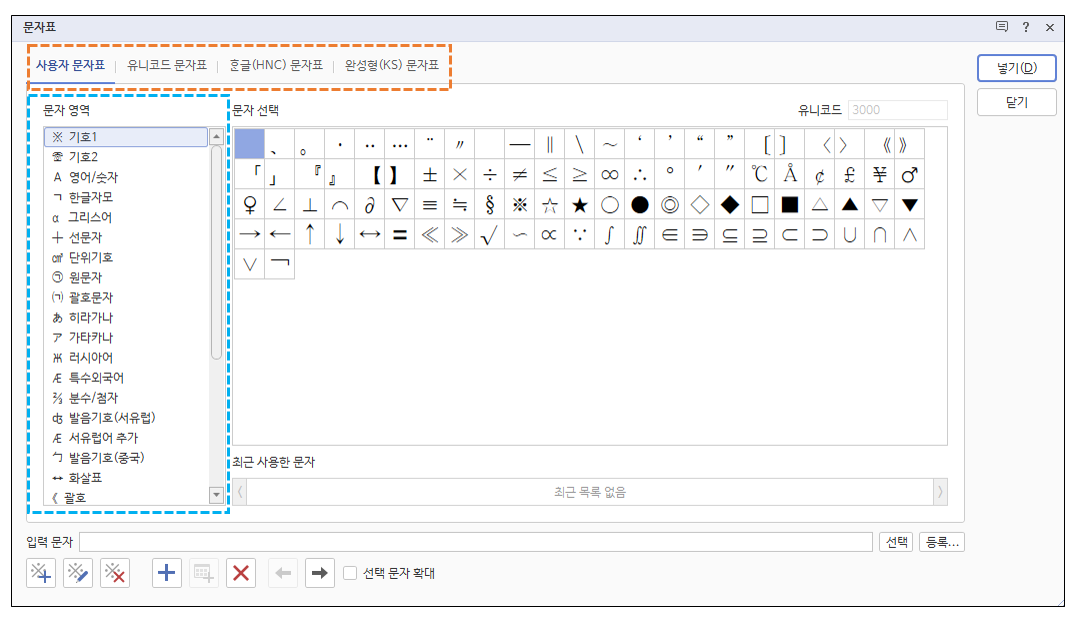
- 한번에 여러개의 특수문자를 삽입하고 싶은 경우 : 삽입할 특수문자를 더블클릭 ( 입력문자 영역에서 선택한 특수문자 확인 가능 ) → 넣기


'한글 > 한글 기초 다지기' 카테고리의 다른 글
| [한글기초-2강] 입력 - 한자 변환 , 등록 및 인명 사전 변환 (0) | 2022.08.31 |
|---|---|
| [한글기초-2강] 입력 - 높은 숫자, 새로운 특수문자 (0) | 2022.08.25 |
| [한글기초-1강] 여러페이지 보기 ( 여러쪽 보기 ) (0) | 2022.08.22 |
| [한글기초-1강] 작성된 문서 용지 방향 변경하기 (0) | 2022.08.20 |
| [한글기초-1강] 용지 방향 변경하기 (0) | 2022.08.18 |





댓글